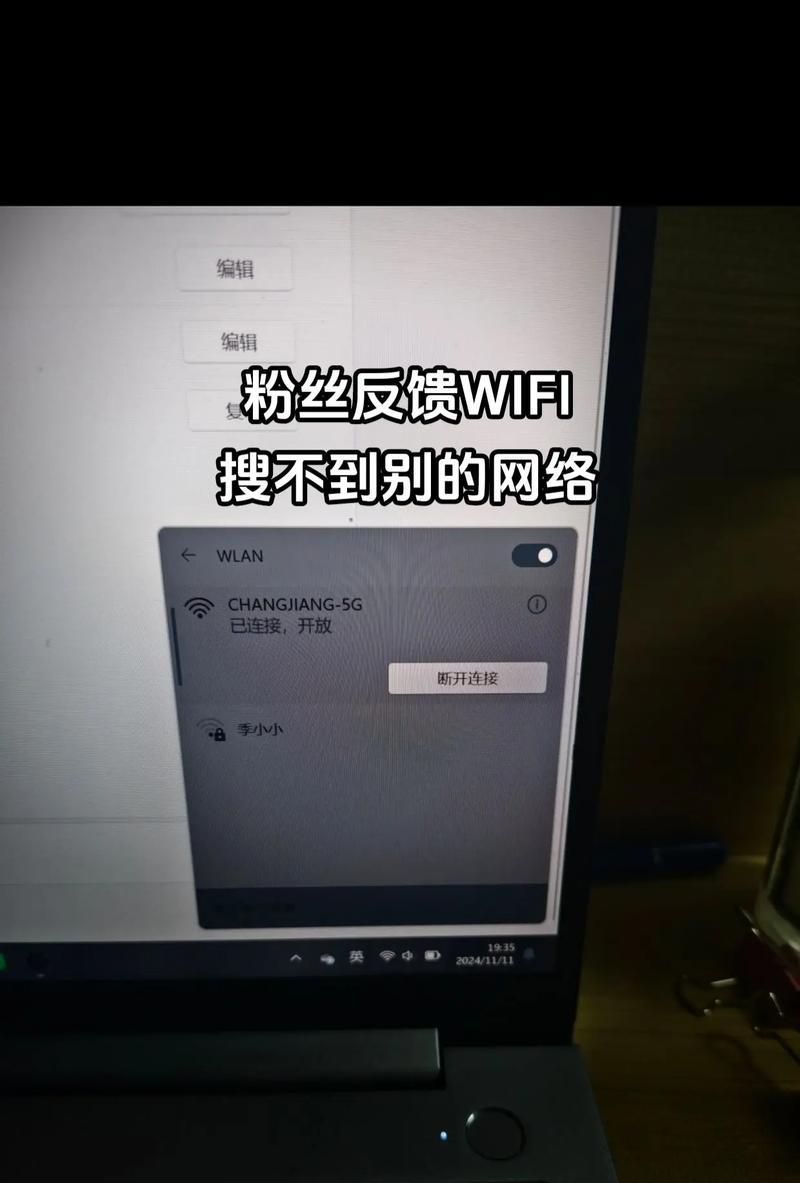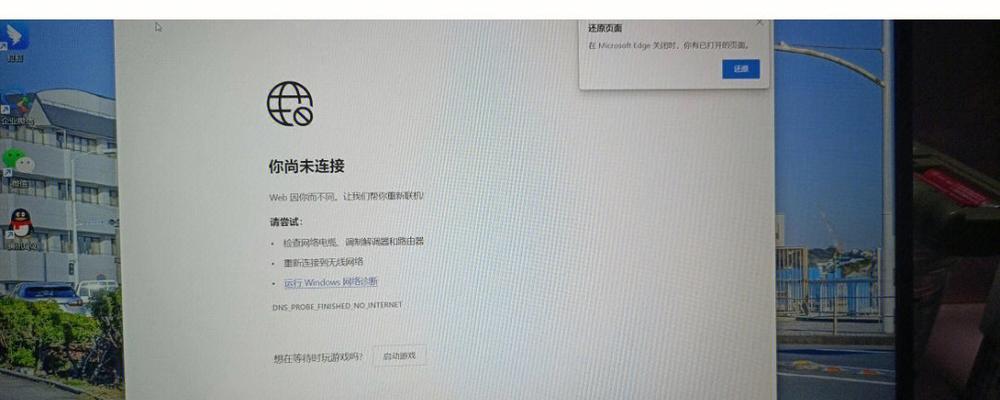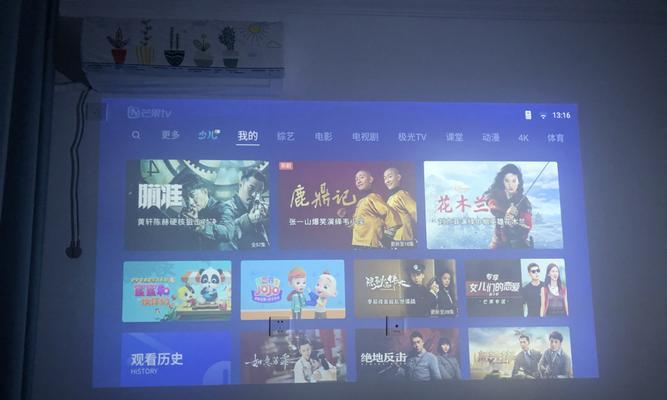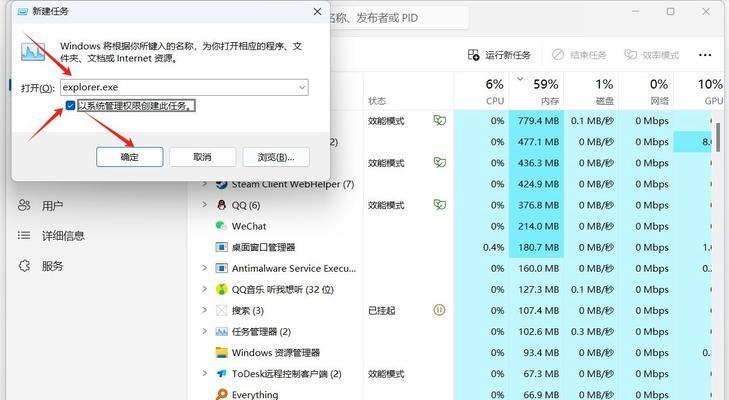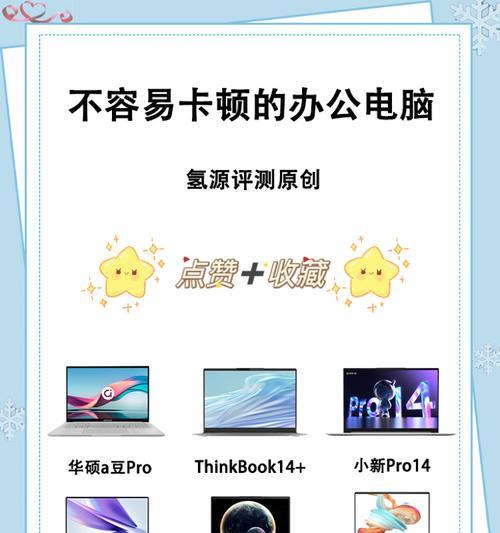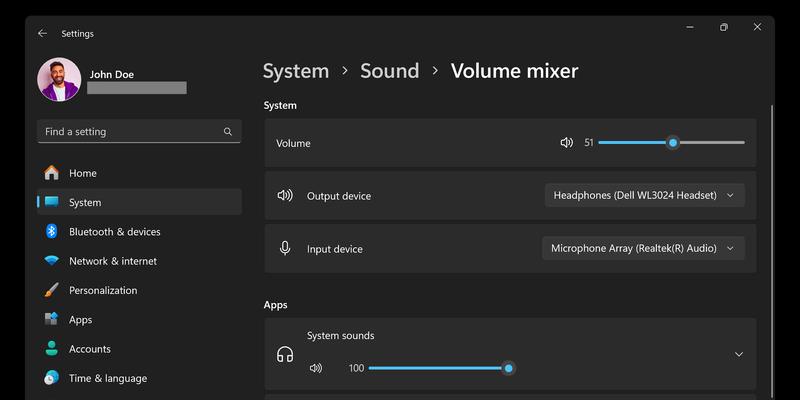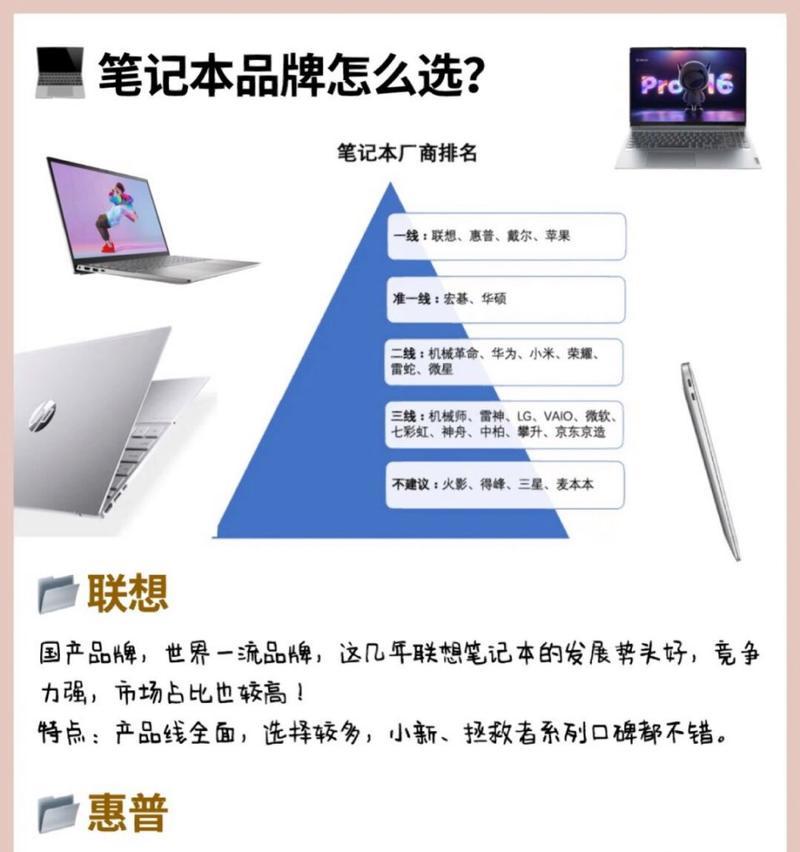在使用笔记本电脑的过程中,有时我们可能会遇到一个令人烦恼的问题,就是突然之间无法连接到任何WiFi网络。这个问题不仅影响到了我们的工作和生活,还给我们带来了一定的困扰。本文将为大家提供一些故障排查与解决的方法,帮助你重新连接上无线网络。
检查物理连接
1.确保WiFi开关已打开
-确认你的笔记本电脑是否有一个硬件开关来启用或禁用无线网络连接功能。检查侧面或前面板上的开关,并确保它已打开。
2.确保WiFi适配器正常工作
-检查设备管理器中的网络适配器部分,确保WiFi适配器没有叹号或问号标记,表示它正常工作。
3.重启笔记本电脑和路由器
-有时候,简单地重启设备可能就能解决问题。尝试先重启笔记本电脑,然后再重启路由器,等待它们重新启动后再次尝试连接WiFi。
检查软件设置
4.确认WiFi功能未被禁用
-检查操作系统的网络设置,确保无线功能未被禁用。在Windows系统中,打开网络和Internet设置,选择网络连接,检查WiFi连接是否被禁用。
5.忘记已保存的WiFi网络
-有时候,笔记本电脑可能无法连接到某个特定的WiFi网络,可能是因为之前保存的网络配置出现了问题。在网络设置中找到已保存的WiFi网络,选择忘记该网络,然后尝试重新连接。
排除网络问题
6.检查路由器工作状态
-确认你的路由器正常工作,其他设备可以正常连接上WiFi。可以尝试重启路由器,并检查路由器设置是否正常。
7.检查WiFi信号强度
-如果你的笔记本电脑无法找到任何WiFi网络,可能是因为信号强度不足。尝试靠近路由器,并观察WiFi信号强度是否有所改善。
8.尝试连接其他WiFi网络
-如果你的笔记本电脑只是无法连接到某个特定的WiFi网络,可以尝试连接其他可用的WiFi网络,以确定问题是否局限于某个网络。
更新驱动程序和操作系统
9.更新WiFi适配器驱动程序
-前往笔记本电脑制造商的官方网站,下载并安装最新的WiFi适配器驱动程序。这可能会解决与适配器相关的问题。
10.更新操作系统
-确保你的操作系统是最新的版本。更新操作系统可以修复一些已知的网络连接问题。
其他解决方法
11.重置网络设置
-在Windows系统中,可以尝试使用命令提示符来重置网络设置。打开命令提示符,输入命令"netshwinsockreset",然后按回车键执行。
12.检查防火墙和安全软件
-有时候,防火墙或安全软件可能会阻止笔记本电脑连接到WiFi网络。检查并调整防火墙或安全软件的设置,确保它们不会干扰WiFi连接。
13.咨询专业技术支持
-如果你尝试了以上方法仍然无法解决问题,可以联系笔记本电脑制造商的技术支持,寻求他们的帮助和建议。
14.考虑使用有线连接
-如果无法解决无线连接问题,可以考虑使用有线连接来连接到网络。这可能需要一个以太网适配器或有线连接端口。
15.考虑更换WiFi适配器
-如果笔记本电脑的WiFi适配器出现了硬件故障,可能需要更换它。联系制造商或专业技术人员,寻求他们的建议。
当笔记本电脑突然找不到任何WiFi时,我们可以通过检查物理连接、软件设置,排除网络问题,更新驱动程序和操作系统,以及尝试其他解决方法来解决这个问题。如果以上方法仍然无效,建议咨询专业技术支持或考虑更换WiFi适配器。希望本文能够帮助读者解决笔记本电脑无法连接WiFi的困扰。